- 公開日:
iPhoneでフォルダの名前を変更する方法
iPhoneでフォルダの名前を変更する方法は、ホーム画面にあるアプリのフォルダでも、ファイルアプリ内のフォルダでも、とても簡単です
以下は、フォルダの名前を変更する方法です。
ホーム画面のフォルダの名前を変更する(アプリを含む)
ホーム画面に移動する
名前を変更したいフォルダを見つけます。
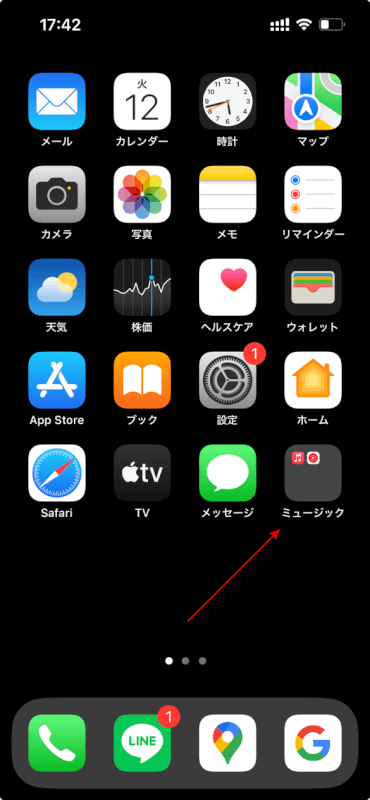
ジグルモードに入る
フォルダまたは任意のアプリを長押しして、アプリが揺れ始めるまで待ちます。
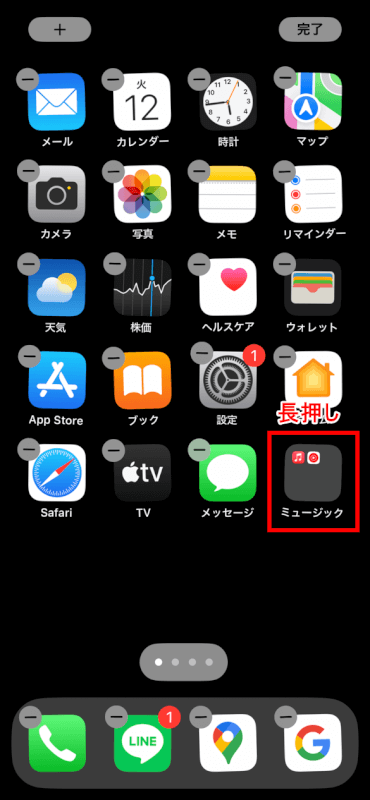
iOS 13以降のiPhoneでは、長押し後にメニューが表示される場合があります。「ホーム画面を編集」を選択してジグルモードに入ります。
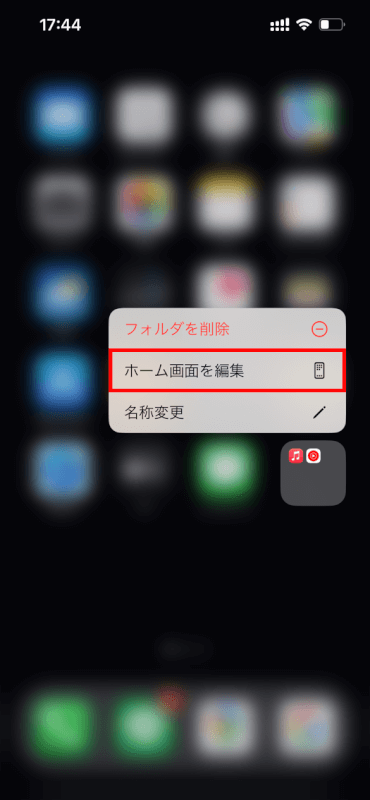
フォルダを開く
名前を変更したいフォルダをタップして開きます。
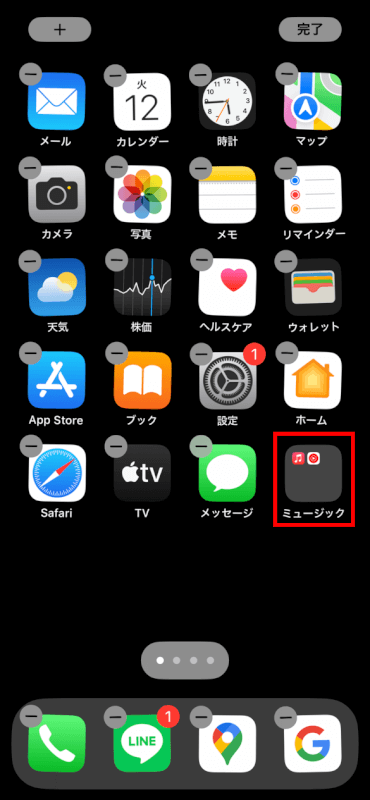
フォルダの名前を変更する
フォルダの上部にあるタイトルをタップします。
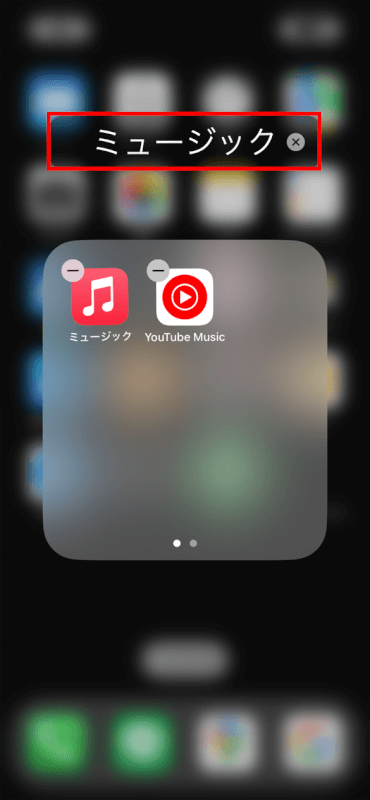
キーボードが表示され、既存の名前を削除して新しい名前を入力できます。
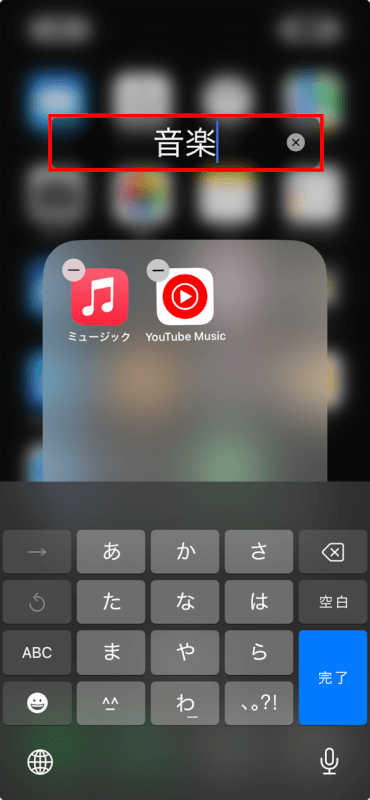
新しい名前を確定する
キーボードの「完了」キーを押します。
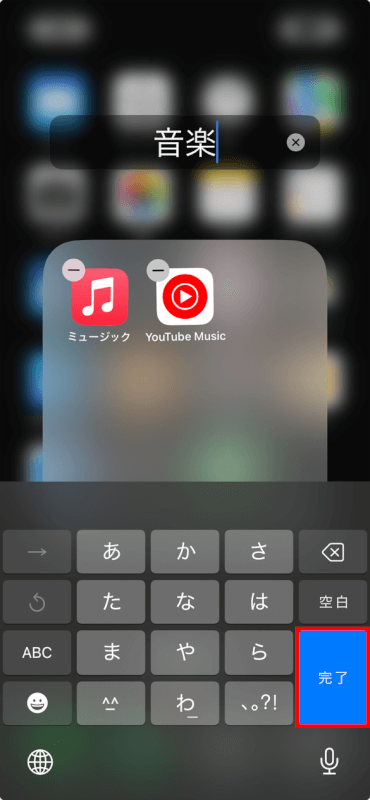
ジグルモードを終了する
フォルダの外側のエリアをタップします。
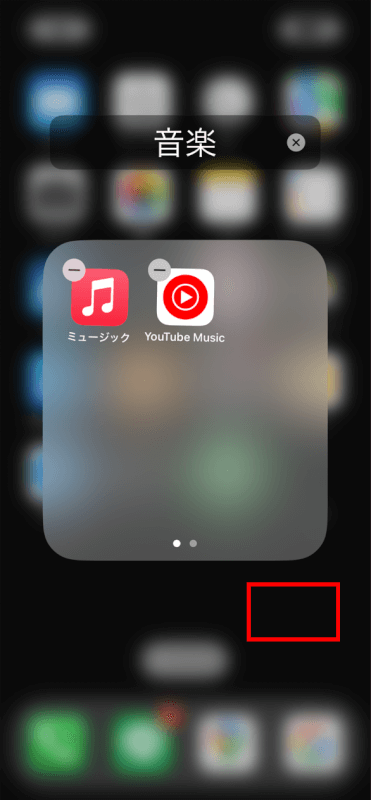
画面右上の「完了」をタップして閉じます。iPhoneにホームボタンがある場合はホームボタンを押します。
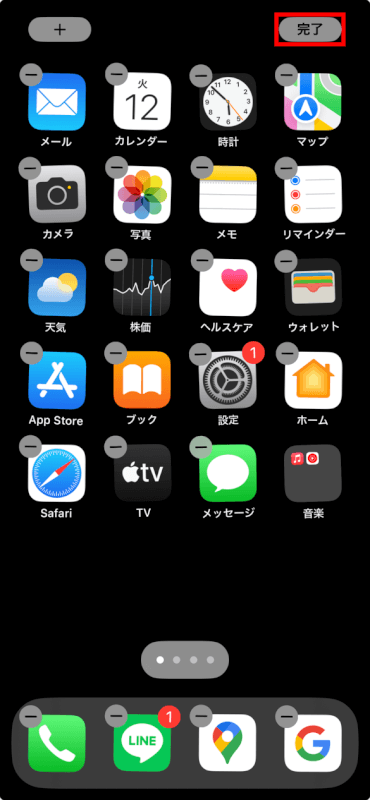
ファイルアプリ内のフォルダの名前を変更する
ファイルアプリを開く
ファイルアプリをタップして開きます。
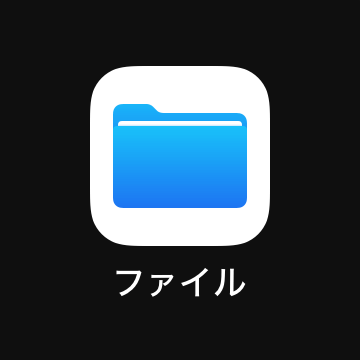
フォルダを探す
名前を変更したいフォルダに移動します。
「このiPhone内」、「iCloud Drive」、または使用している他のクラウドサービスなどから探す必要があるかもしれません。
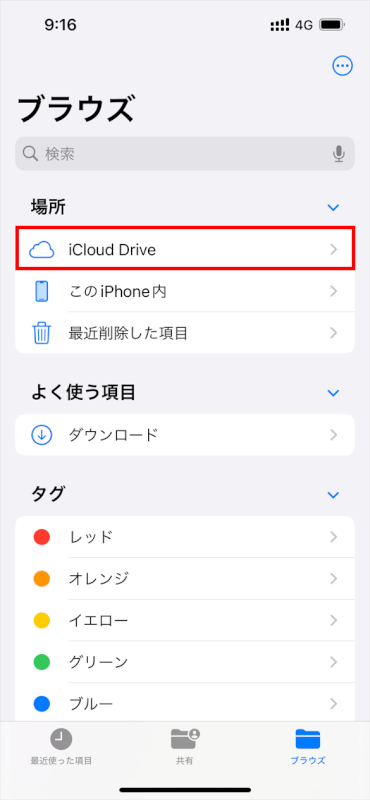
編集モードに入る
名前を変更したいフォルダを長押しします。
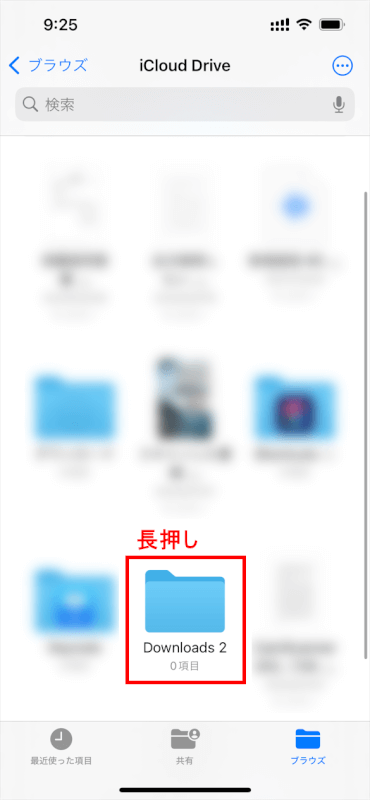
フォルダの名前を変更する
メニューに表示される「名称変更」オプションをタップします。
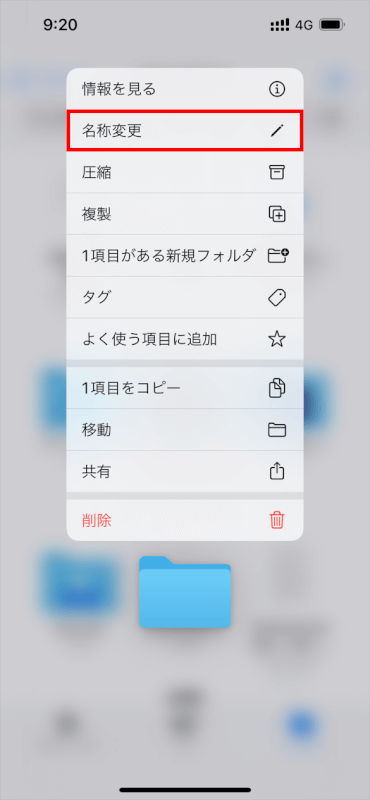
新しい名前を入力する
フォルダに新しい名前を入力してから、キーボード上の「完了」をタップします。
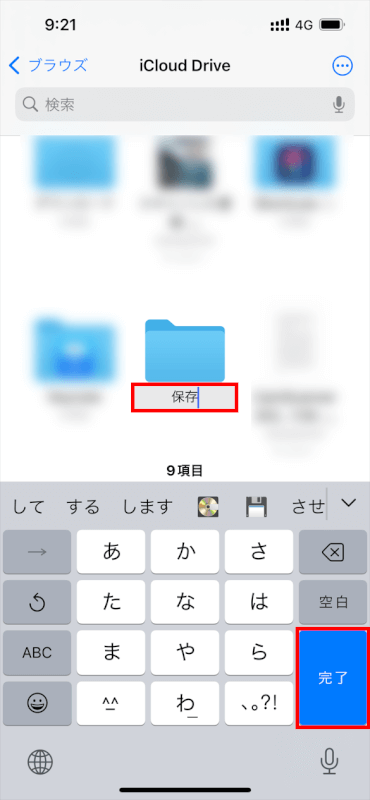
さいごに
これらの手順により、iPhone上のフォルダの名前を簡単に変更できます。手順は直感的で、iOSのバージョンによっては若干の違いがあるかもしれませんが、基本的には似ています。
